Consulta i connettori supportati per Application Integration.
Creare integrazioni con Gemini Code Assist
Gemini Code Assist è un collaboratore basato sull'AI in Google Cloud che fornisce assistenza a utenti di tutti i livelli di competenza dove ne hanno bisogno. In Application Integration, Gemini Code Assist può aiutarti a:
- Creare integrazioni
- Configurare le attività del connettore in un'integrazione
- Configurare le attività di chiamata API REST in un'integrazione
- Aggiungere condizioni limite e accodare attività aggiuntive a un'integrazione
- Configurare le attività JavaScript (anteprima)
- Genera descrizione dell'integrazione
Per informazioni dettagliate su Gemini for Google Cloud, consulta la panoramica di Gemini for Google Cloud .
Prima di iniziare
- Nella console Google Cloud , vai alla pagina Integrazione di applicazioni.
Vai ad Application Integration
La seguente immagine mostra la pagina Application Integration:
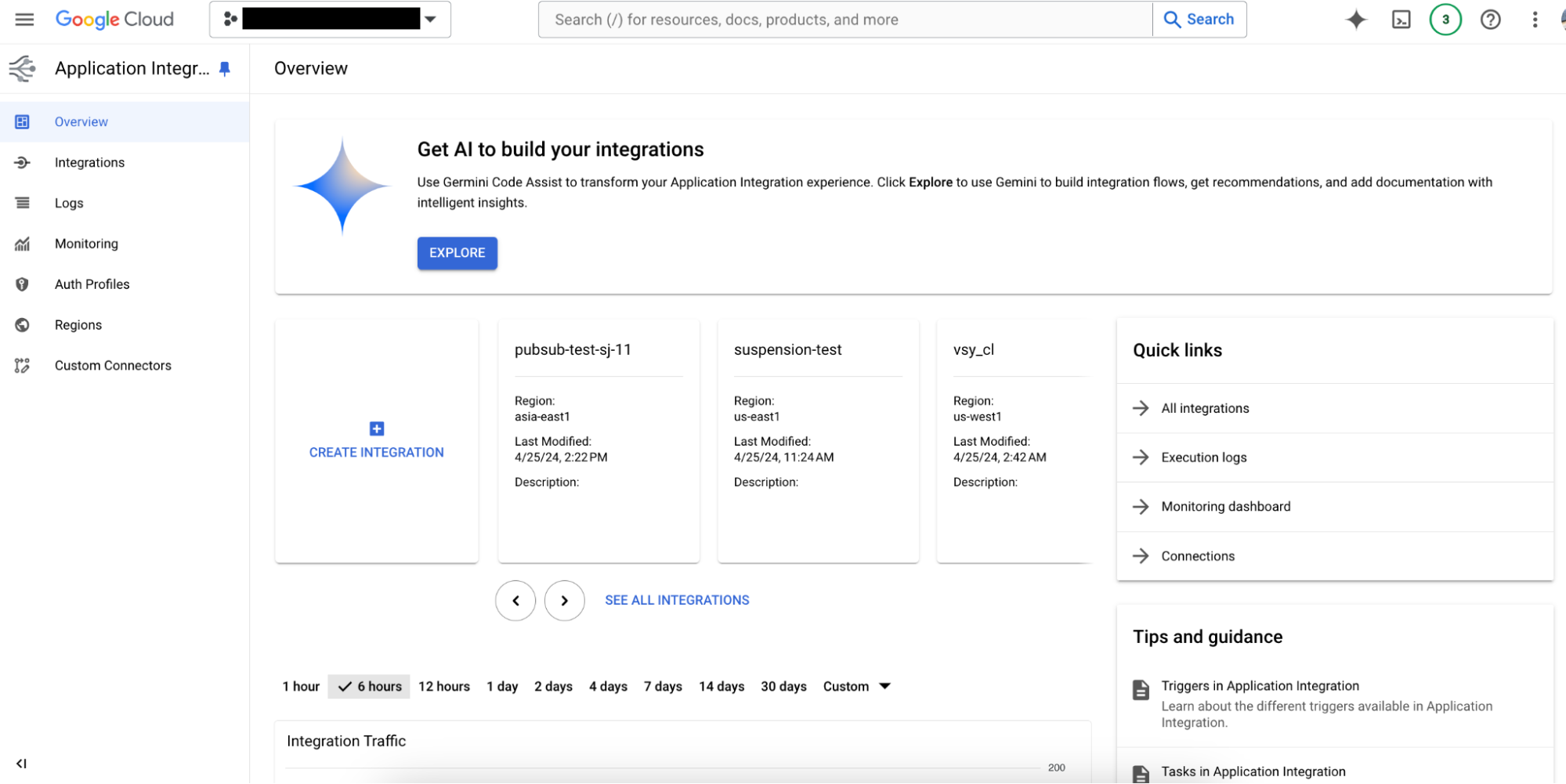
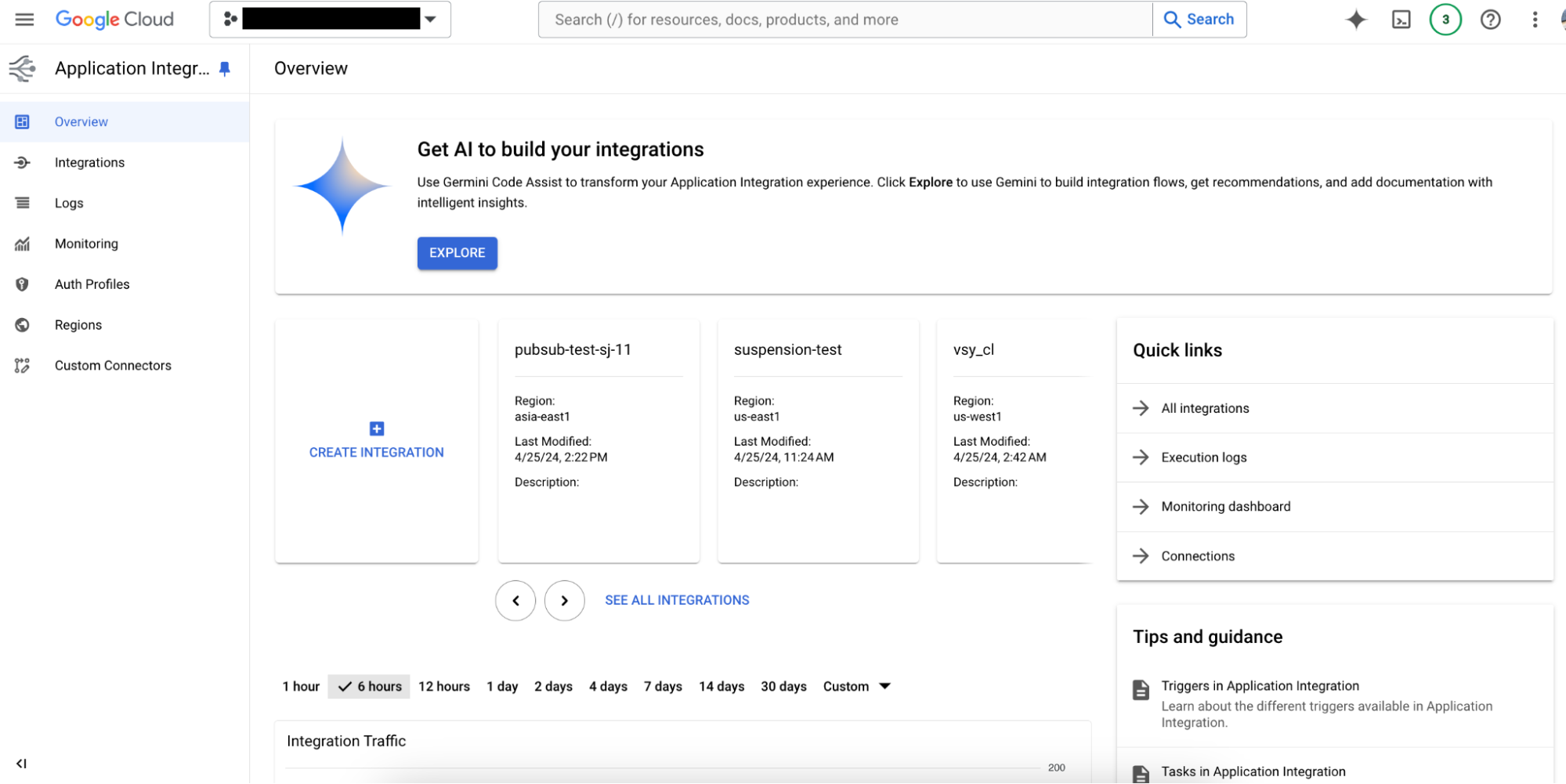
- Nella sezione Utilizza l'AI per creare le tue integrazioni, fai clic su Esplora.
- Nel riquadro Gemini in Application Integration visualizzato, fai clic su Abilita servizio per abilitare l'API Gemini per Google Cloud .
Per informazioni sull'attivazione di Gemini Code Assist in un progetto Google Cloud , vedi Configura Gemini Code Assist per un progetto.
- Configura Application Integration nel tuo progetto Google Cloud . Per maggiori informazioni, vedi Configurare l'integrazione delle applicazioni.
- Se prevedi di creare un'integrazione utilizzando i connettori, assicurati di configurare le connessioni desiderate nel tuo progetto Google Cloud .
- Se prevedi di creare un'integrazione utilizzando le API Apigee API Hub che si trovano in un progetto host, assicurati di aver eseguito il provisioning dell'hub API nel tuo progetto e che il account di servizio Application Integration disponga del ruolo richiesto per accedere alle API nell'altro progetto.
Ruoli obbligatori
-
Per ottenere le autorizzazioni necessarie per utilizzare Gemini, chiedi all'amministratore di concederti il ruolo IAM Gemini for Google Cloud User (
roles/cloudaicompanion.user) nel progetto. Per saperne di più sulla concessione dei ruoli, consulta Gestisci l'accesso a progetti, cartelle e organizzazioni.Potresti anche riuscire a ottenere le autorizzazioni richieste tramite i ruoli personalizzati o altri ruoli predefiniti.
- Se prevedi di creare un'integrazione con l'hub API Apigee, assicurati di disporre del ruolo Visualizzatore hub API Cloud (
roles/apigeeregistry.viewer) nel progetto che contiene le API. - Se prevedi di creare un'integrazione con Integration Connectors, assicurati di disporre del ruolo Visualizzatore connettori (
roles/connectors.viewer) nel progetto.
Attività e trigger supportati
Gemini può aiutarti ad aggiungere le seguenti attività e trigger:| Trigger | Tasks |
|---|---|
Gemini ti aiuta anche a creare le seguenti attività di flusso di controllo, ma non può generare integrazioni secondarie:
|
Creare un'integrazione
Gemini ti aiuta a creare e sviluppare integrazioni utilizzando le tue istruzioni in linguaggio naturale (o prompt) come input. In questo modo, puoi creare e sviluppare integrazioni semplici o complesse in modo rapido e con configurazioni manuali minime.
Fornisci a Gemini un breve prompt o una descrizione del flusso di integrazione che intendi creare e Gemini ti suggerirà uno o più flussi di integrazione per aiutarti a iniziare.
Per creare un'integrazione utilizzando Gemini, segui questi passaggi:
- Nella console Google Cloud , vai alla pagina Integrazione di applicazioni.
- Fai clic su spark Aiutami a creare. Viene visualizzato il riquadro Crea integrazione con Gemini.
In alternativa, nella pagina Crea integrazione, crea una nuova integrazione e poi nell'editor di integrazione, fai clic su pen_spark Crea flussi di integrazione con Gemini per utilizzare Gemini.
- Se vuoi selezionare un modello di prompt, scegli uno dei modelli di prompt di esempio. In caso contrario, inserisci un prompt per Gemini per generare integrazioni. Per scoprire come scrivere prompt migliori, consulta Scrivere prompt migliori.
Ad esempio, supponiamo di aver aggiunto il seguente prompt: Crea un'integrazione che recuperi un problema Jira e poi crei il ticket Zendesk.
- Fai clic su Genera.
Il seguente diagramma mostra il riquadro Crea un'integrazione con Gemini con i suggerimenti forniti da Gemini:


Utilizza i pulsanti Precedente e Avanti per visualizzare i suggerimenti forniti.
- Se vuoi modificare il nome dell'integrazione suggerita, puoi aggiornare il campo Nome integrazione.
- Seleziona una regione per l'integrazione. Se il tuo progetto ha una sola regione di provisioning, il campo Regione è impostato su quella regione.
- Se vuoi modificare il prompt, fai clic su Modifica prompt.
- Per accettare un suggerimento per il flusso di integrazione, fai clic su Conferma. Application Integration mostra l'avanzamento dei passaggi per la creazione dell'integrazione. Le integrazioni create utilizzando Gemini sostituiscono gli elementi e le variabili di integrazione esistenti.
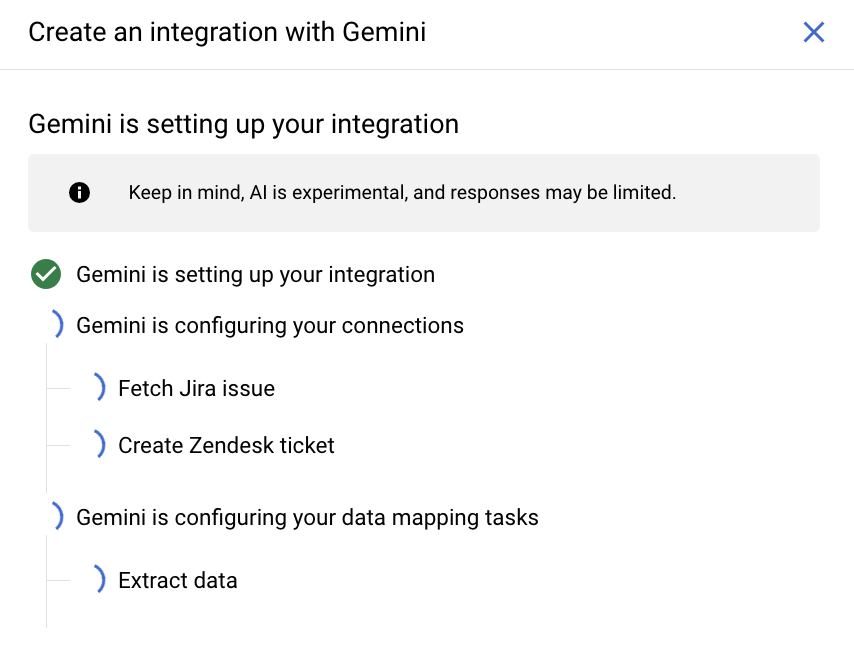
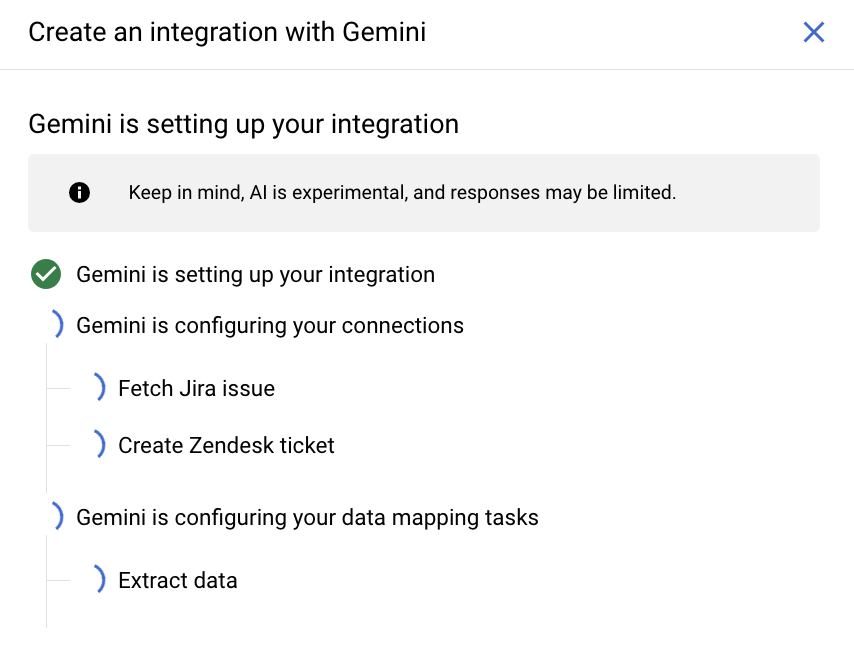
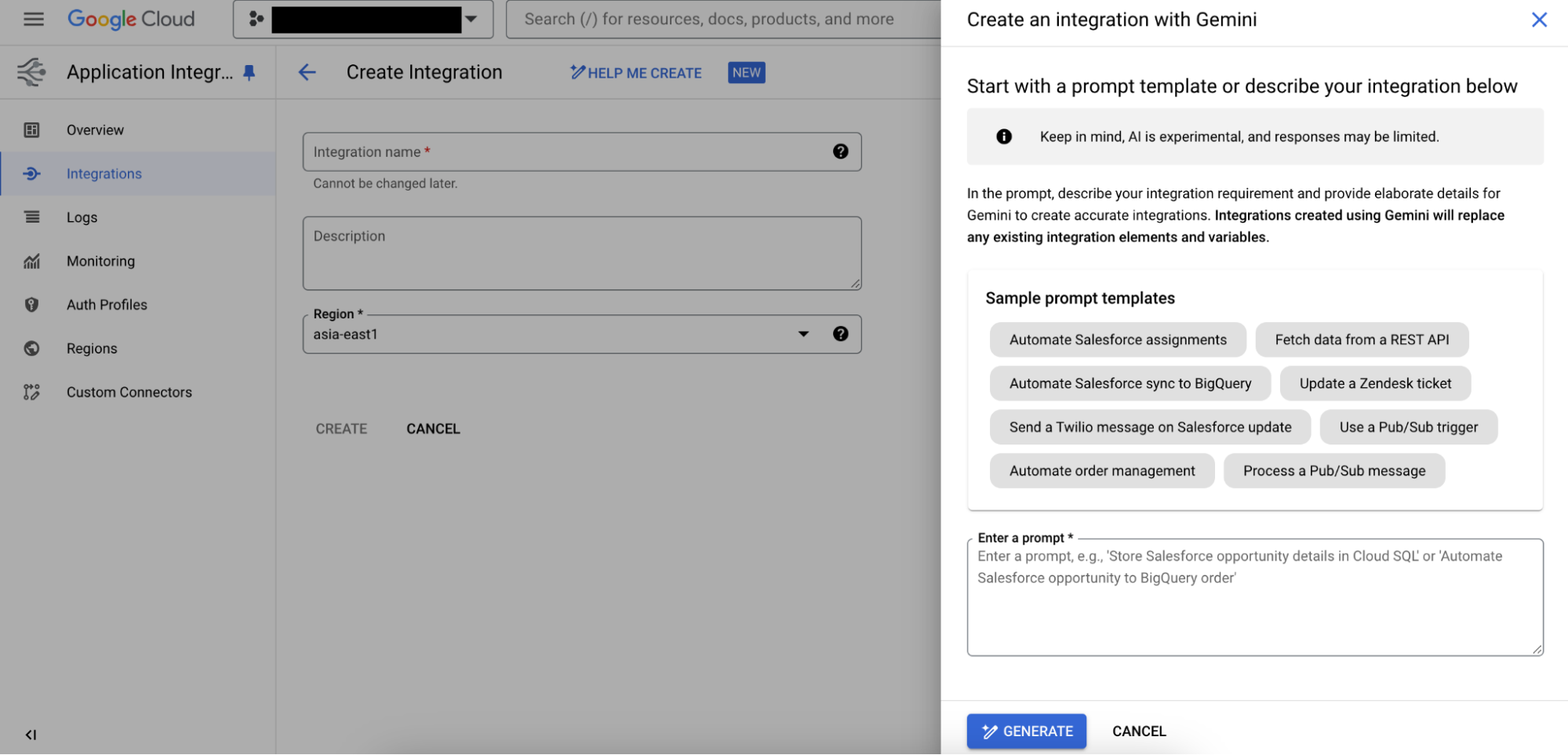
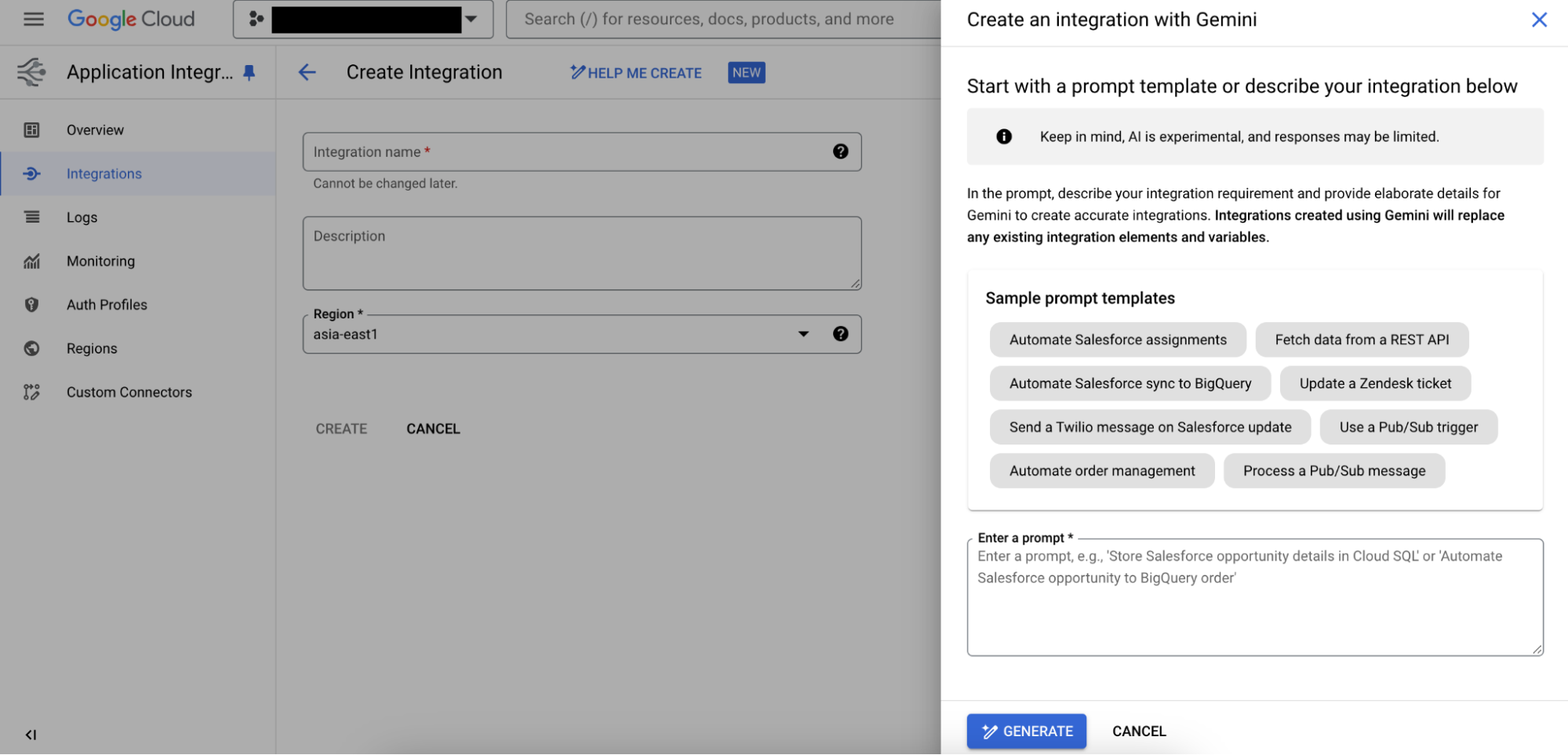
Consigli contestuali
Puoi utilizzare Gemini per fornire consigli contestuali per le integrazioni esistenti. Gemini può aiutarti a fornire consigli di configurazione del connettore appropriati in base al contesto, in base al flusso logico dell'integrazione esistente. Se una connessione nell'integrazione ha più di 1000 entità, il connettore non è incluso nei suggerimenti di Gemini. Per ulteriori limitazioni, vedi Limitazioni.
Configura le attività del connettore
Gemini può aiutarti a fornire consigli di configurazione del connettore appropriati in base al contesto, in base al flusso logico dell'integrazione esistente. Se una connessione nell'integrazione ha più di 1000 entità, il connettore non è incluso nei suggerimenti di Gemini. Per ulteriori limitazioni, vedi Limitazioni.
Puoi configurare la configurazione del connettore con le sostituzioni consigliate da Gemini oppure puoi interagire con Gemini (utilizzando i prompt) e chiedere i suggerimenti di configurazione che preferisci.
Per configurare un'attività del connettore nell'integrazione utilizzando Gemini, segui questi passaggi:
- Nella console Google Cloud , vai alla pagina Integrazione di applicazioni.
- Nel menu di navigazione, fai clic su Integrazioni.
Viene visualizzata la pagina Integrazioni, che elenca tutte le integrazioni disponibili nel progetto Google Cloud .
- Seleziona un'integrazione esistente per aprirla nell'editor delle integrazioni.
- Nella barra di navigazione, fai clic sul pulsante di attivazione/disattivazione Nuova visualizzazione tela (anteprima). Poi, utilizza il canvas per creare il flusso di lavoro di integrazione.
- Per un'attività del connettore, fai clic su Altre azioni e poi su Configura attività.
Viene visualizzato un menu popup, simile all'immagine seguente, che mostra un insieme di suggerimenti di Gemini.
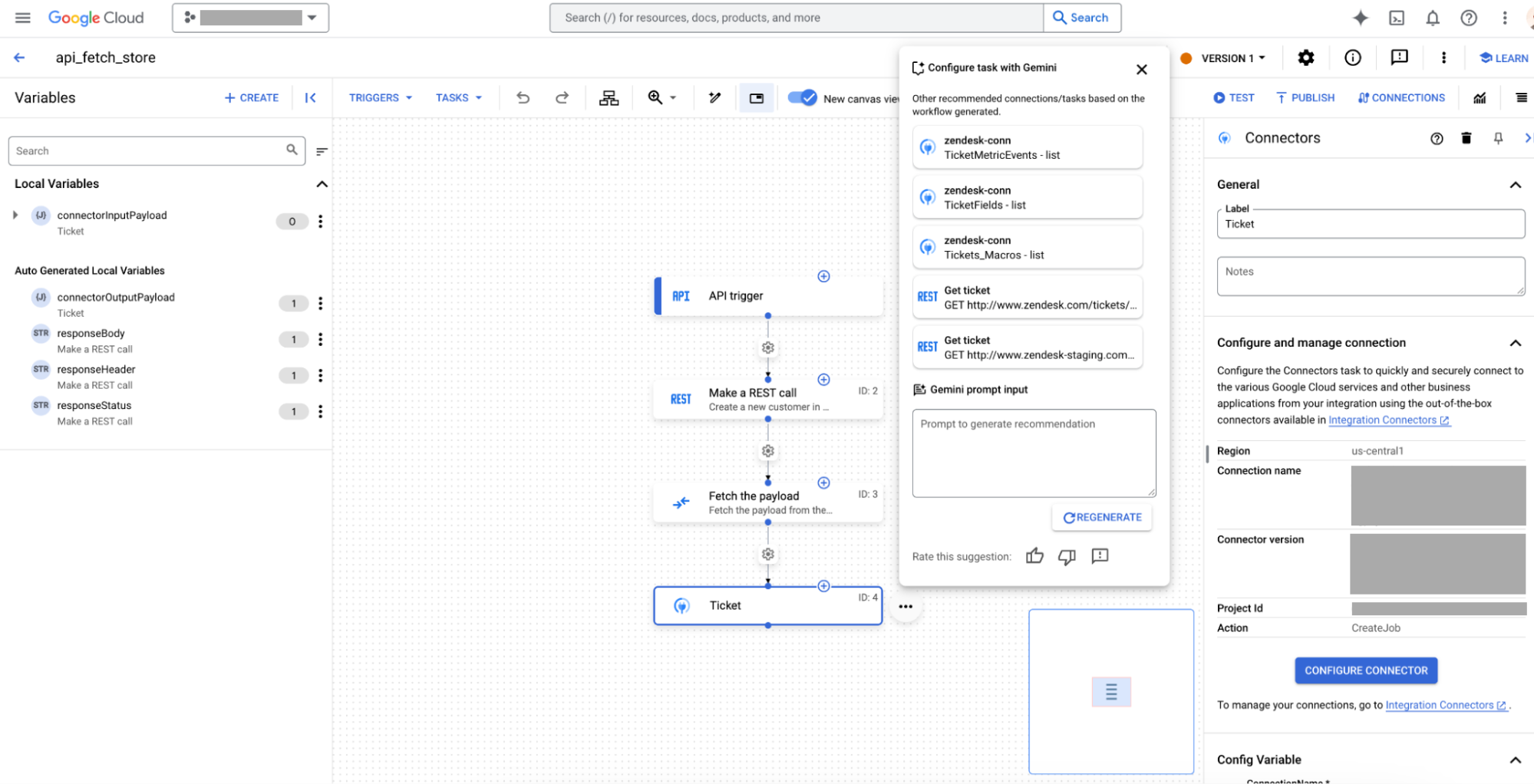
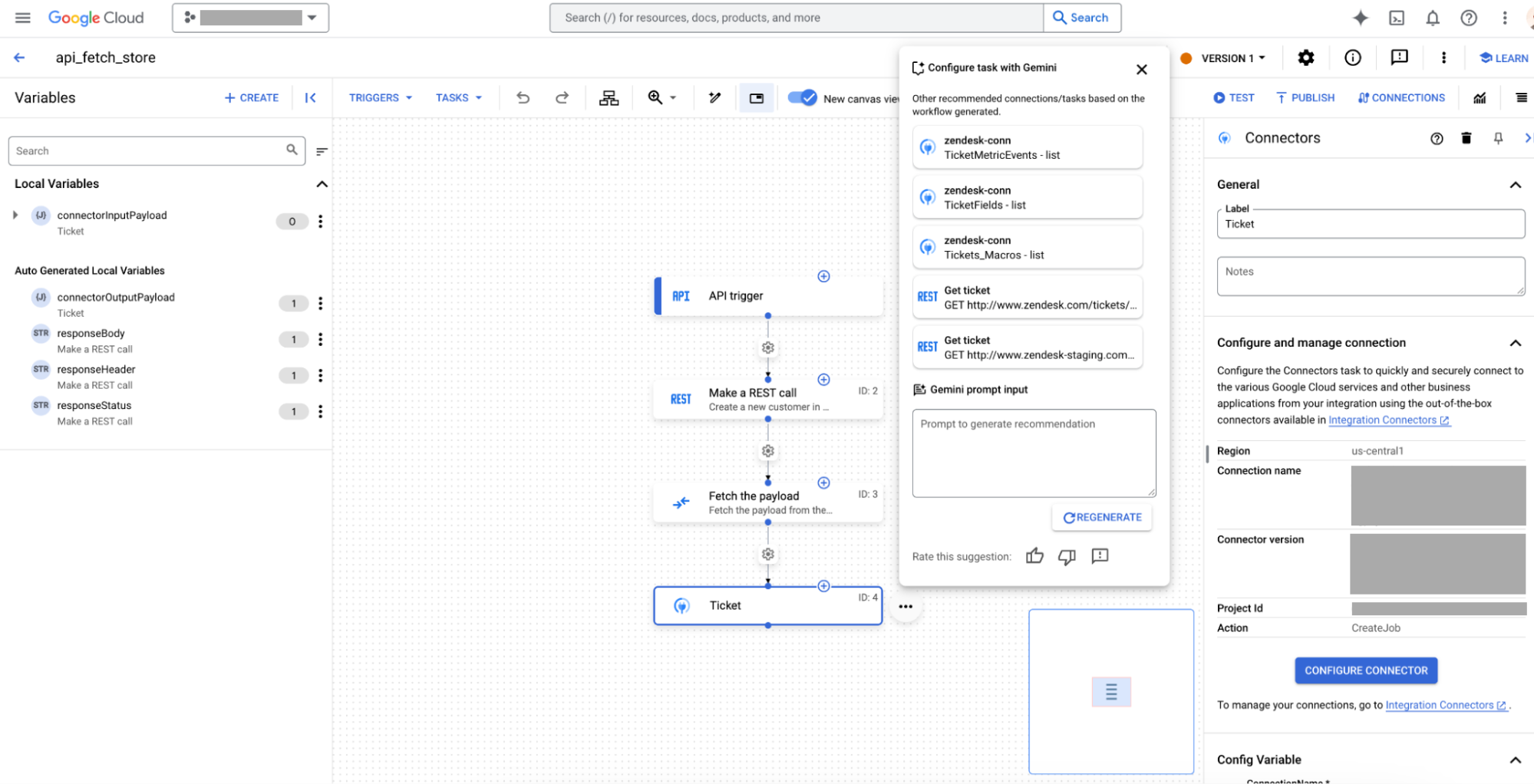
- Gemini consiglia automaticamente una o più sostituzioni o alternative pertinenti al flusso logico dell'integrazione. Puoi utilizzare l'input del prompt per interagire con Gemini e perfezionare o rigenerare i consigli suggeriti, se vuoi.
- Seleziona uno qualsiasi dei suggerimenti di sostituzione o modifica da accettare. Gemini configura l'attività del connettore selezionata.
Configura le attività Chiama API REST
Se hai abilitato API Hub nel tuo progetto, Gemini in Application Integration può aiutarti a fornire consigli contestualmente appropriati per l'attività di chiamata endpoint REST e la configurazione delle attività in base al flusso logico dell'integrazione esistente. Puoi sfruttare questi suggerimenti per sostituire direttamente le attività esistenti o modificarle senza dover eseguire alcuna procedura di configurazione manuale.
Puoi sostituire direttamente un'attività o una configurazione di attività esistente con le sostituzioni consigliate da Gemini oppure puoi interagire con Gemini (utilizzando i prompt) e chiedere i suggerimenti per le attività che preferisci.
Dopo aver soddisfatto tutti i prerequisiti, per sostituire o modificare un'attività esistente nell'integrazione utilizzando Gemini, segui questi passaggi:
- Nella console Google Cloud , vai alla pagina Integrazione di applicazioni.
- Nel menu di navigazione, fai clic su Integrazioni.
Viene visualizzata la pagina Integrazioni, che elenca tutte le integrazioni disponibili nel progetto Google Cloud.
- Seleziona un'integrazione esistente per aprirla nell'editor delle integrazioni.
- Nella barra di navigazione, fai clic sul pulsante di attivazione/disattivazione Nuova visualizzazione tela (anteprima). Poi, utilizza il canvas per creare il flusso di lavoro di integrazione.
- Nel canvas dell'editor di integrazioni, seleziona l'attività che vuoi sostituire o modificare.
- Fai clic su Altre azioni e poi su Configura attività.
Viene visualizzato un menu popup, simile all'immagine seguente, che mostra un insieme di suggerimenti di Gemini.
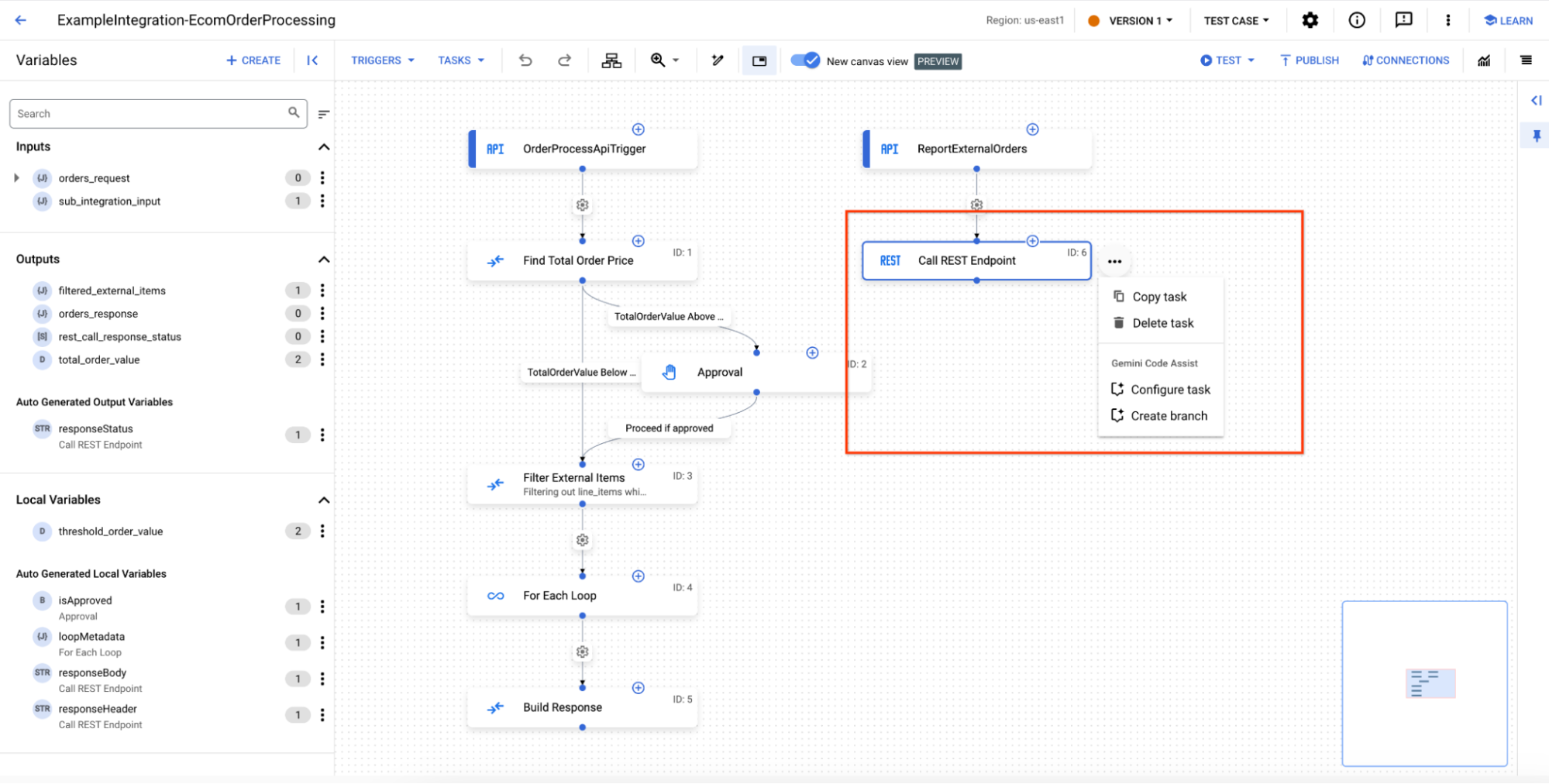
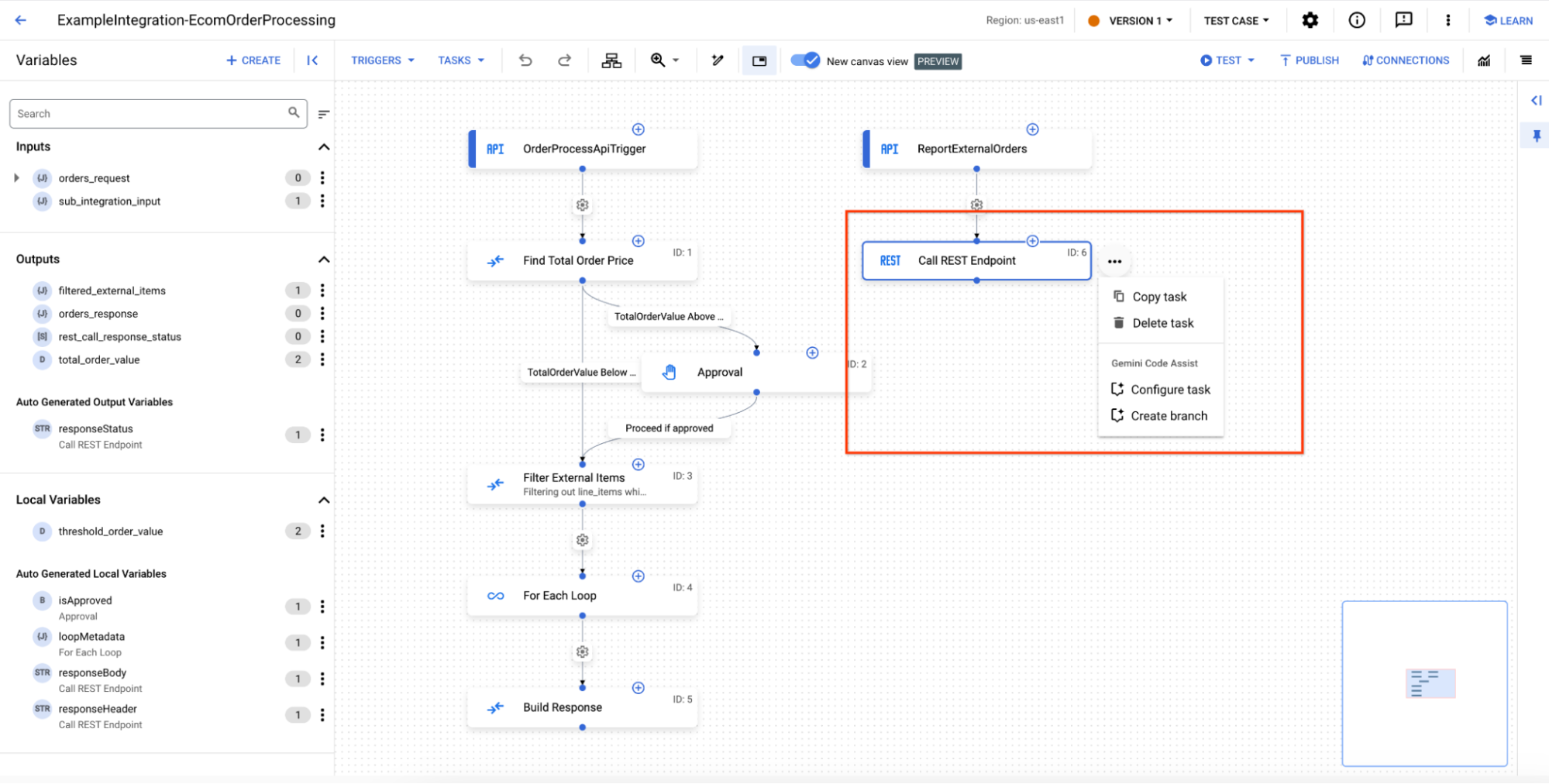
- Gemini consiglia automaticamente una o più sostituzioni o alternative pertinenti al flusso logico dell'integrazione. Puoi utilizzare l'input del prompt per interagire con Gemini e perfezionare o rigenerare i consigli suggeriti, se vuoi.
- Ti basterà selezionare una delle sostituzioni o modifiche consigliate per accettarla.
Gemini sostituisce direttamente l'attività selezionata o la modifica senza configurazioni aggiuntive.
Aggiungi condizioni limite e accoda attività aggiuntive
Puoi utilizzare Gemini per aggiungere nuove attività e condizioni limite al flusso di integrazione esistente.
Per aggiungere una condizione limite o accodare nuove attività all'integrazione utilizzando Gemini, segui questi passaggi:
- In Google Cloud, vai alla pagina Application Integration.
- Nel menu di navigazione, fai clic su Integrazioni.
Viene visualizzata la pagina Integrazioni, che elenca tutte le integrazioni disponibili nel progetto Google Cloud .
- Seleziona un'integrazione esistente per aprirla nell'editor delle integrazioni.
- Nella barra di navigazione, fai clic sul pulsante di attivazione/disattivazione Nuova visualizzazione tela (anteprima). Poi, utilizza il canvas per creare il flusso di lavoro di integrazione.
- Nell'editor di integrazione, seleziona il limite per cui vuoi aggiungere la condizione limite o da cui vuoi aggiungere una nuova attività.
- Fai clic su Altre azioni e poi su Crea ramo.
Viene visualizzato un menu popup, simile all'immagine seguente, che ti chiede di fornire un input.
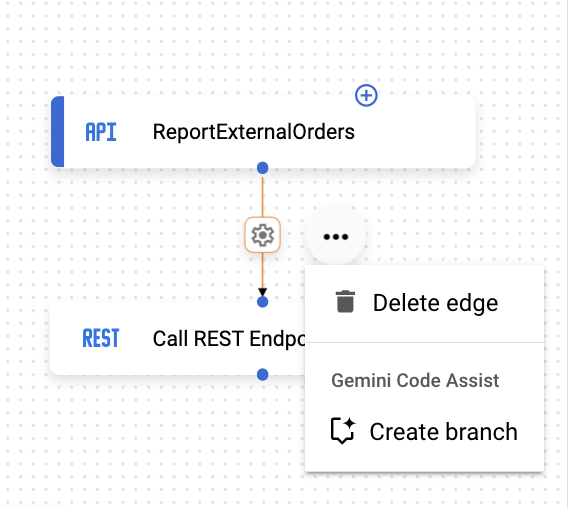
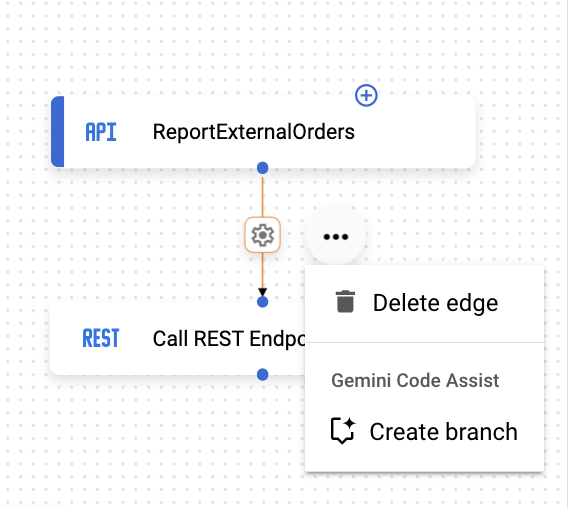
- Inserisci il prompt specificando la condizione limite che vuoi aggiungere o l'attività aggiuntiva che vuoi accodare.
Ecco un prompt di esempio che puoi utilizzare:
If order qty>100, send an email - Fai clic su pen_spark Crea.
- Fai clic su Conferma per accettare gli inserimenti e le aggiunte suggeriti.
Se non ti piacciono gli inserimenti o le aggiunte suggerite, fai clic su Annulla .
Gemini inserisce automaticamente le condizioni limite qualificate e configura le attività aggiuntive dal limite selezionato nell'integrazione esistente.
Configurare le attività JavaScript
Puoi utilizzare Gemini per configurare le attività JavaScript nella tua integrazione. Gemini può aiutarti a fornire consigli per la configurazione delle attività JavaScript contestualmente appropriati in base al flusso logico dell'integrazione esistente. Puoi sfruttare questi suggerimenti per sostituire direttamente le attività esistenti o modificarle senza dover eseguire alcuna procedura di configurazione manuale.
Aggiungere un'attività JavaScript
L'attività JavaScript ti consente di scrivere snippet di codice JavaScript personalizzati per l'integrazione. Per aggiungere gli snippet di codice utilizzando Gemini:
- In Google Cloud, vai alla pagina Application Integration.
- Nel menu di navigazione, fai clic su Integrazioni.
Viene visualizzata la pagina Integrazioni, che elenca tutte le integrazioni disponibili nel progetto Google Cloud .
- Crea un'integrazione o seleziona un'integrazione esistente per aprirla nell'editor integrazioni.
- Fai clic sull'elemento JavaScript e posizionalo nell'Editor integrazioni.
- Fai clic sull'elemento JavaScript nel canvas per visualizzare il riquadro di configurazione dell'attività JavaScript.
- Fai clic su spark Script con Gemini. Viene visualizzato il riquadro Script con Gemini. Poi:
- Se vuoi selezionare un modello di prompt, scegli uno dei modelli di prompt di esempio. In caso contrario, inserisci un prompt per chiedere a Gemini di generare il codice JavaScript. Per scoprire come scrivere prompt migliori, consulta Scrivere prompt migliori.
Supponiamo di voler elaborare un ordine del cliente. La tua integrazione contiene le variabili
customereitem. Per creare un ordine, puoi inserire un prompt simile al seguente:Create order using customer and items.
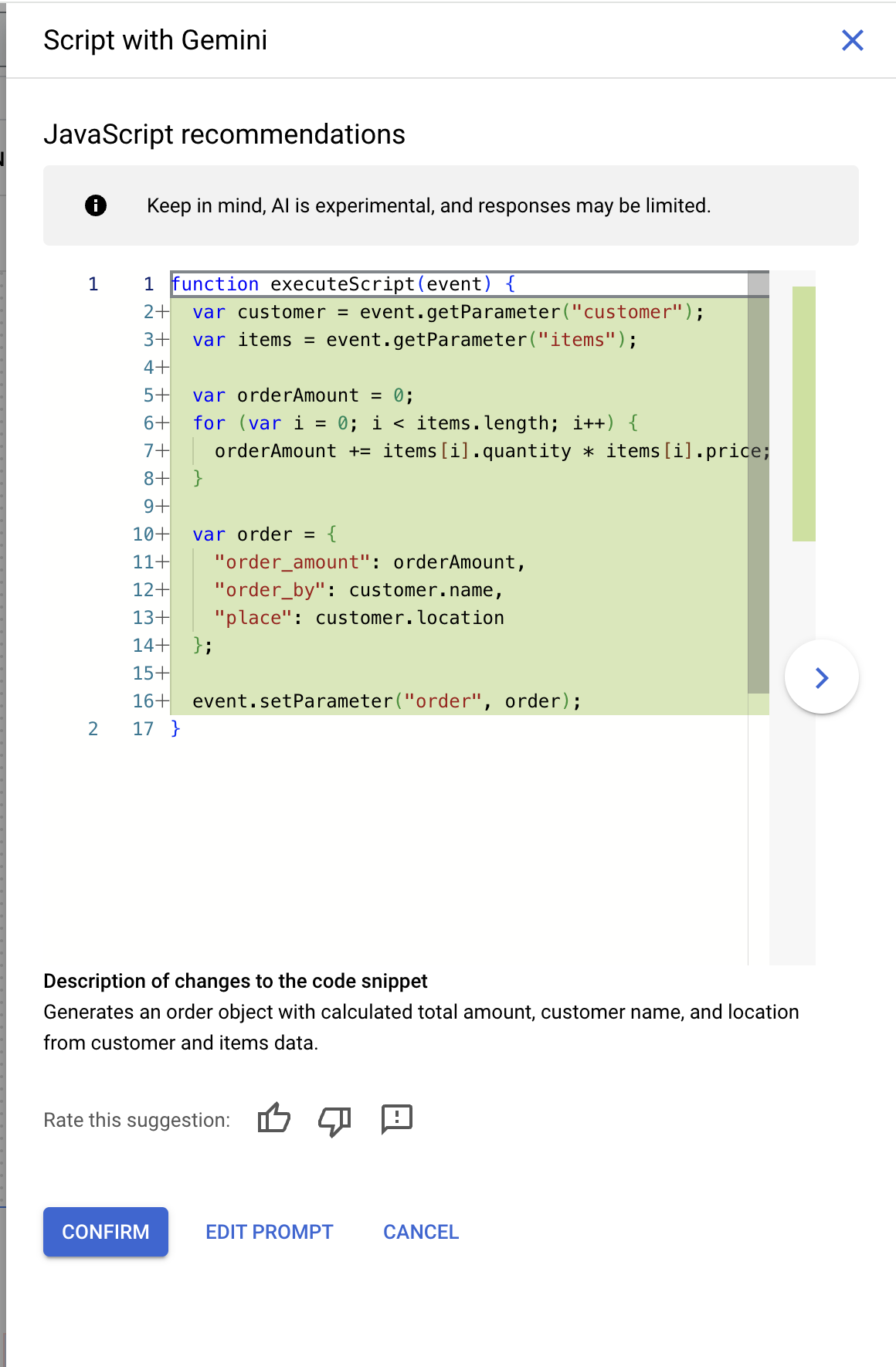
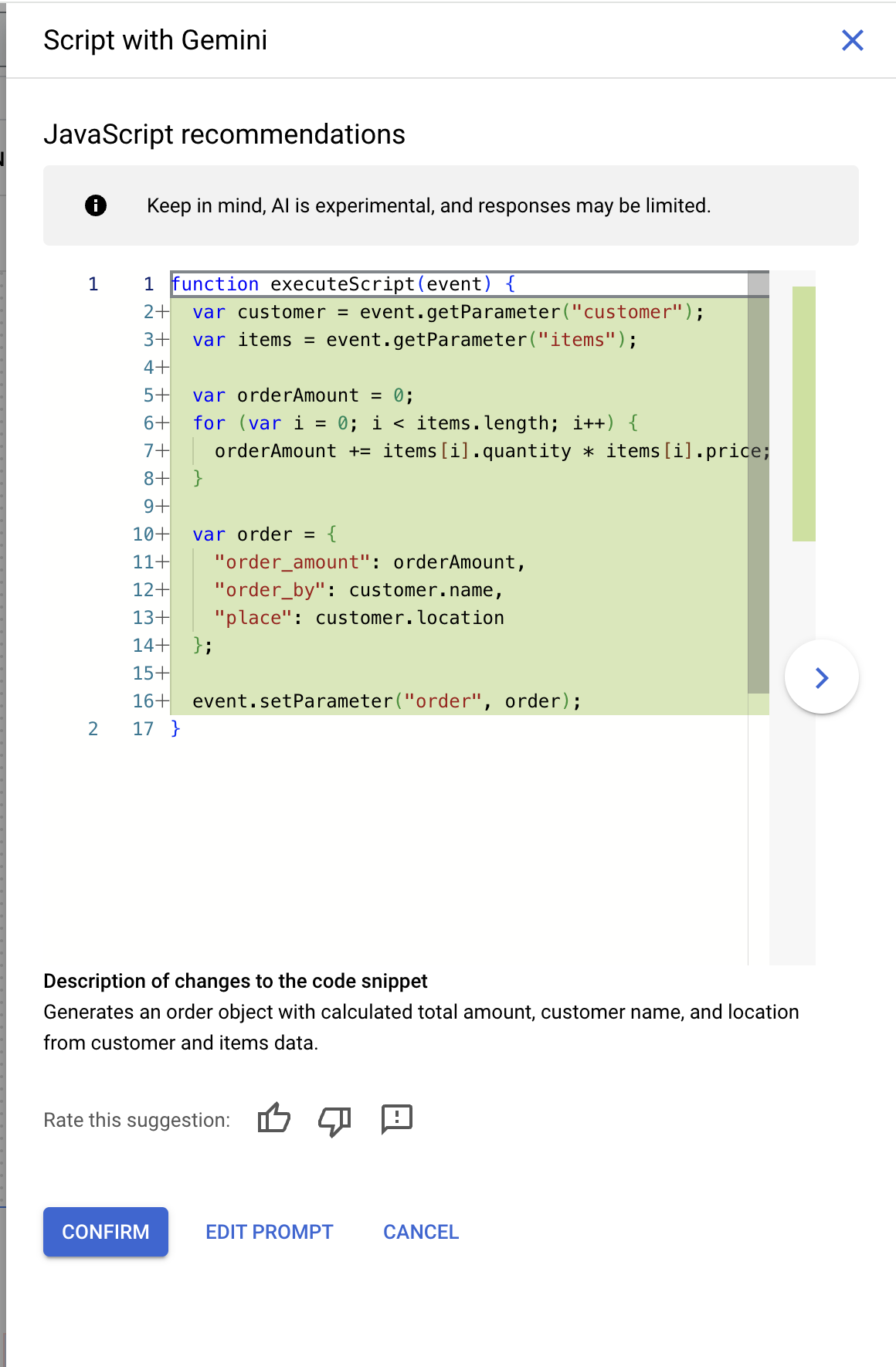
- Fai clic su Genera.
Gemini suggerisce uno o più snippet di codice che qualificano il prompt. Utilizza i pulsanti Precedente e Avanti per visualizzare i suggerimenti forniti.
- Per aggiungere lo snippet di codice suggerito all'attività JavaScript, fai clic su Conferma. Lo snippet di codice viene visualizzato nel campo Editor JavaScript.
- Se vuoi selezionare un modello di prompt, scegli uno dei modelli di prompt di esempio. In caso contrario, inserisci un prompt per chiedere a Gemini di generare il codice JavaScript. Per scoprire come scrivere prompt migliori, consulta Scrivere prompt migliori.
Modificare un'attività JavaScript
L'attività JavaScript ti consente di scrivere snippet di codice JavaScript personalizzati per l'integrazione. Per aggiungere gli snippet di codice utilizzando Gemini:
- In Google Cloud, vai alla pagina Application Integration.
- Nel menu di navigazione, fai clic su Integrazioni.
Viene visualizzata la pagina Integrazioni, che elenca tutte le integrazioni disponibili nel progetto Google Cloud .
- Seleziona un'integrazione che contenga l'attività JavaScript.
- Fai clic sull'elemento JavaScript e posizionalo nell'Editor integrazioni.
- Fai clic sull'elemento JavaScript nel canvas per visualizzare il riquadro di configurazione dell'attività JavaScript.
- Fai clic su Apri editor di script. Viene visualizzata la pagina Editor di attività JavaScript.
- Fai clic su Spark Usa Gemini per modificare e comprendere il copione > Modifica copione. Viene visualizzato il riquadro Modifica script con Gemini. Poi:
- Se vuoi selezionare un modello di prompt, scegli uno dei modelli di prompt di esempio. In caso contrario, inserisci un prompt per consentire a Gemini di generare codice JavaScript. Per scoprire come scrivere prompt migliori, consulta Scrivere prompt migliori.
Supponiamo che tu voglia registrare l'ordine quando il costo è superiore a 100. Dopodiché, puoi inserire un prompt simile al seguente:
Log in the order when the cost is greater than 100.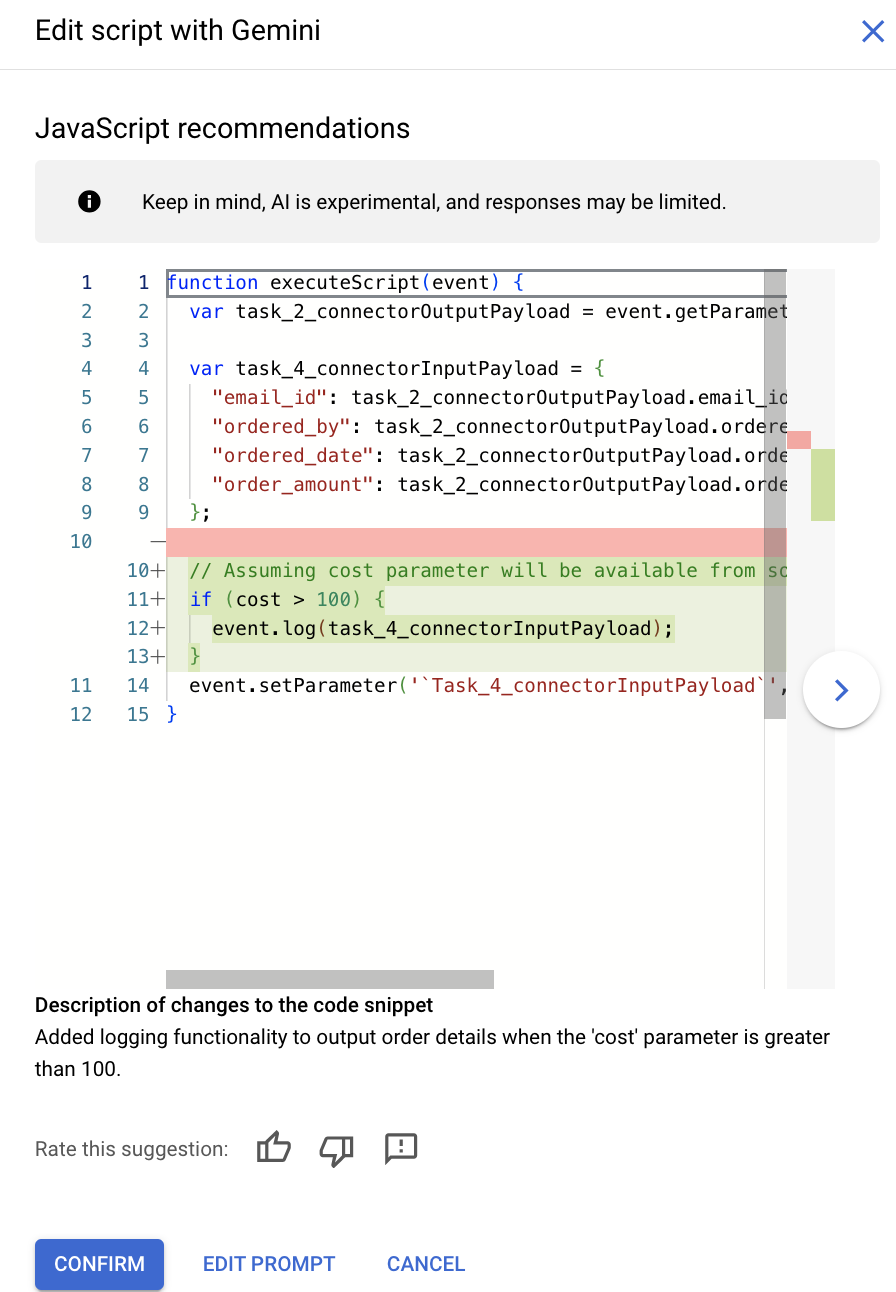
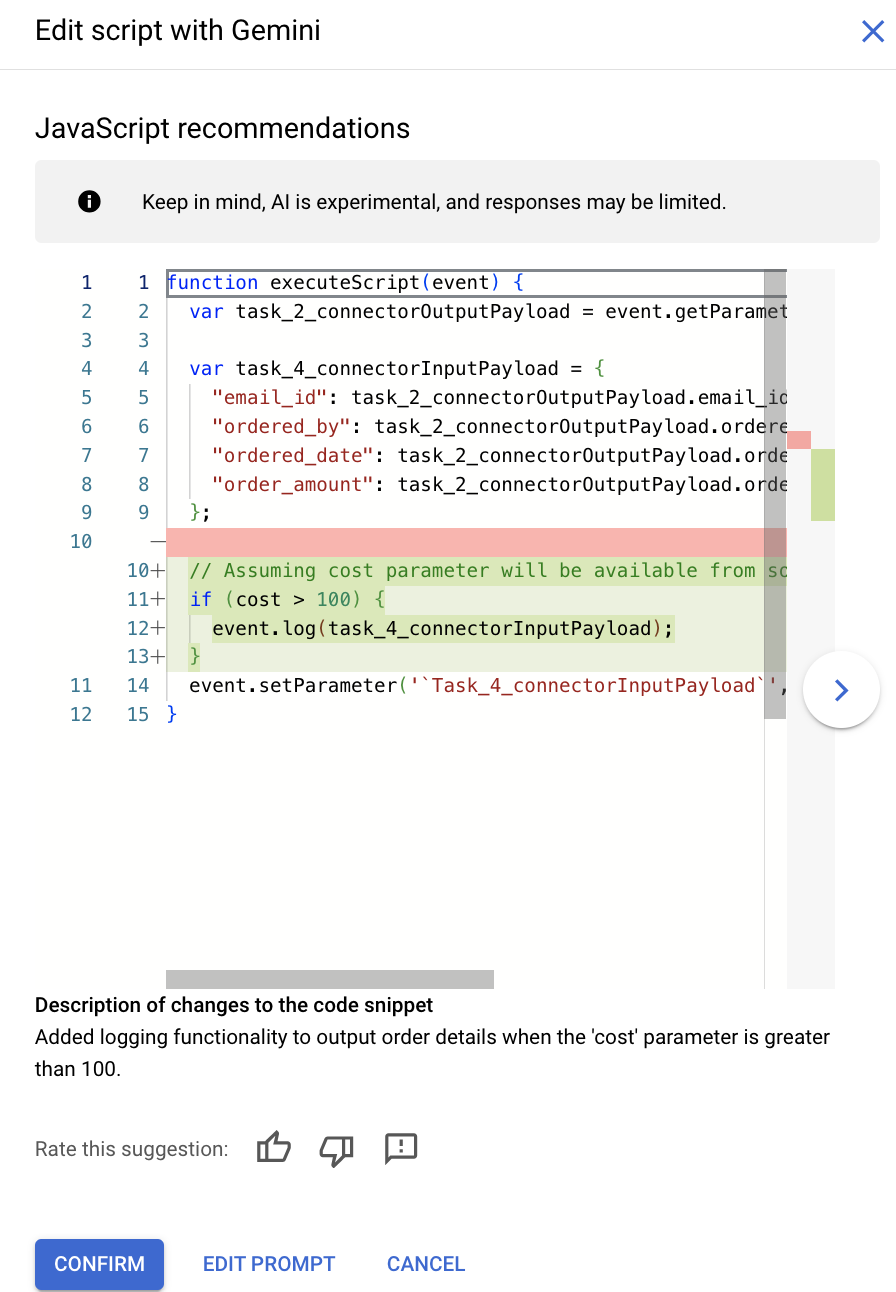
- Fai clic su Genera.
Gemini suggerisce uno o più snippet di codice che qualificano il prompt. Utilizza i pulsanti Precedente e Avanti per visualizzare i suggerimenti forniti.
- Per aggiungere gli aggiornamenti suggeriti allo snippet di codice nell'attività JavaScript, fai clic su Conferma. Lo snippet di codice aggiornato viene visualizzato nel campo Editor JavaScript.
- Se vuoi selezionare un modello di prompt, scegli uno dei modelli di prompt di esempio. In caso contrario, inserisci un prompt per consentire a Gemini di generare codice JavaScript. Per scoprire come scrivere prompt migliori, consulta Scrivere prompt migliori.
Comprendere l'attività JavaScript
Gemini può aiutarti a comprendere lo snippet di codice nell'attività JavaScript. Per farlo, segui questi passaggi:
- Nell'integrazione, fai clic sull'elemento JavaScript nel canvas per visualizzare il riquadro di configurazione dell'attività JavaScript.
- Nel riquadro di configurazione dell'attività, fai clic su Apri editor di script. Viene visualizzato il riquadro Editor di script. Poi:
- Fai clic su spark > info_spark Aiutami a capire.
Se vuoi comprendere una parte del codice, puoi selezionare la parte dello snippet che ti interessa e fare clic su spark > info_spark Aiutami a capire.
Viene visualizzato il riquadro Gemini:
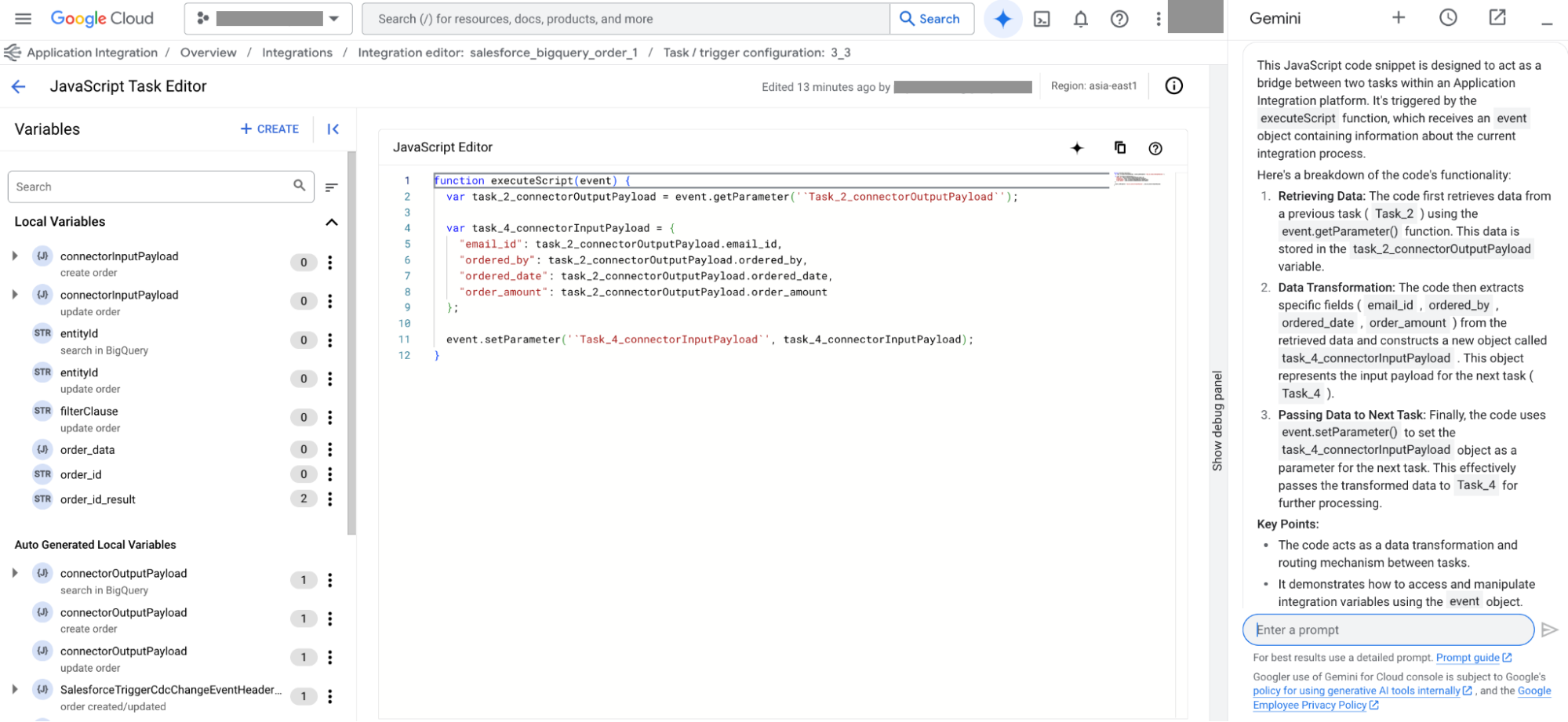
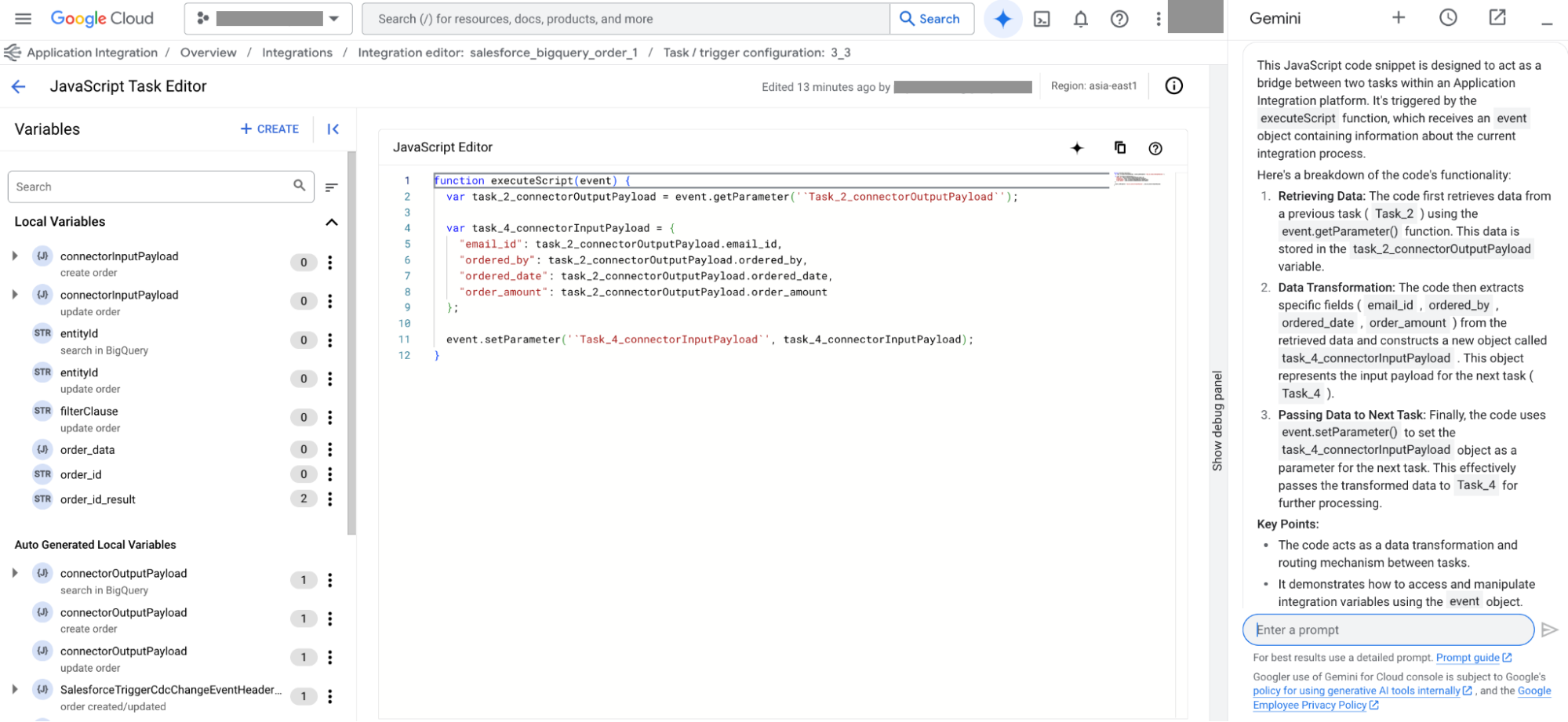
- Nel riquadro Gemini, inserisci un prompt per consentire a Gemini di comprendere lo snippet di codice. Per scoprire come scrivere prompt migliori, consulta Scrivere prompt migliori.
- Fai clic su spark > info_spark Aiutami a capire.
Genera descrizione dell'integrazione
La funzionalità di descrizione dell'integrazione disponibile in Gemini in Application Integration fornisce un riepilogo della descrizione dell'integrazione che hai creato nell'editor integrazioni. Il riepilogo della descrizione dell'integrazione viene generato in linguaggio semplice e può aiutarti a comprendere il caso d'uso complessivo dell'integrazione, l'orchestrazione sottostante e il contesto aziendale, che potrebbero essere difficili da valutare a causa della struttura o della complessità di un'integrazione.
Per generare un riepilogo della descrizione dell'integrazione utilizzando Gemini, segui questi passaggi:
- Nella console Google Cloud , vai alla pagina Integrazione di applicazioni.
- Nel menu di navigazione, fai clic su Integrazioni.
Viene visualizzata la pagina Integrazioni, che elenca tutte le integrazioni disponibili nel progetto Google Cloud .
- Seleziona un'integrazione esistente per aprirla nell'editor delle integrazioni.
- Nella barra degli strumenti dell'editor dell'integrazione, fai clic su (Riepilogo dell'integrazione). Viene visualizzata la pagina dei dettagli dell'integrazione.
- Nella pagina dei dettagli dell'integrazione, fai clic su Aiutami con la descrizione.
Gemini analizza l'integrazione nell'editor di integrazioni e genera una descrizione riepilogativa dettagliata simile a quella dell'immagine seguente.
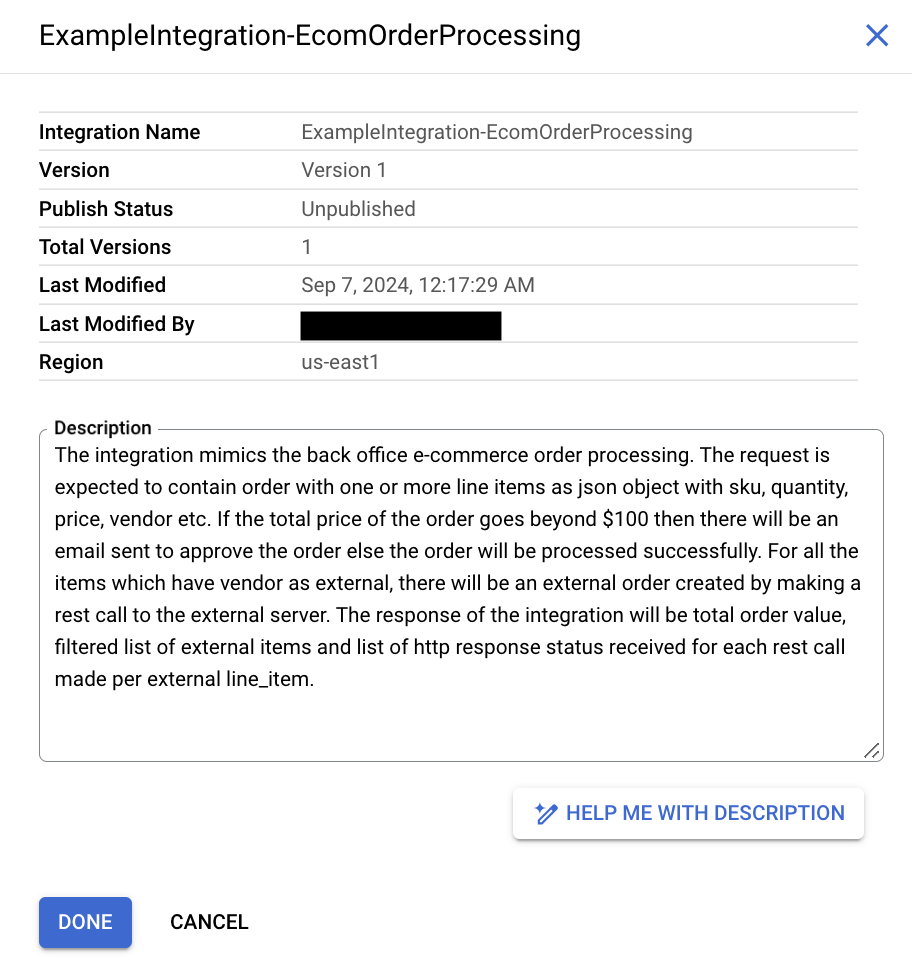
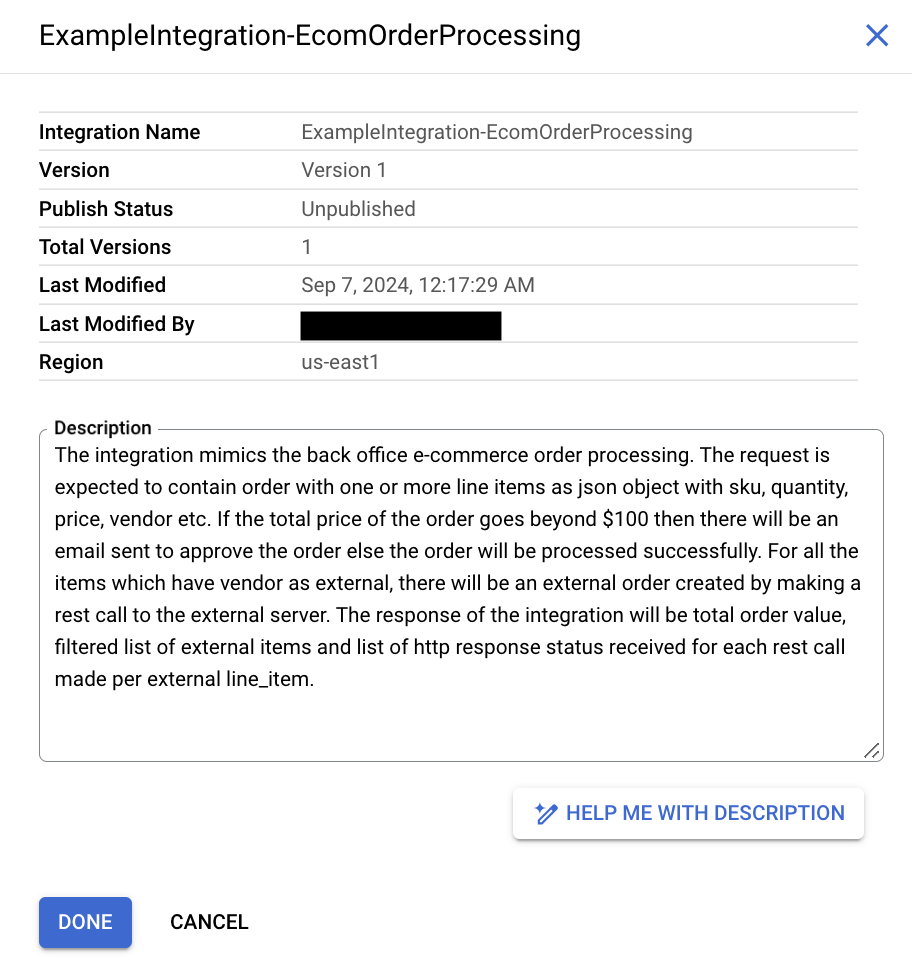
- Fai clic su Fine per accettare la descrizione dell'integrazione generata.
Verifica e convalida l'integrazione (incluse le variabili) prima di eseguirla.
Quote e limiti
Per informazioni su quote e limiti, consulta Quote e limiti.
Limitazioni
Gemini in Application Integration è soggetto alle seguenti limitazioni:
- Se la connessione nell'integrazione ha più di 1000 entità, il connettore non è incluso nei suggerimenti di Gemini.
- Application Integration supporta la residenza dei dati. Le integrazioni create utilizzando Gemini supportano la residenza dei dati. Non memorizziamo dati come i prompt e le risposte di Gemini. Solo i dati in uso e in transito per la generazione tramite Gemini non supportano la residenza dei dati.
Invia il tuo feedback
Puoi ricevere assistenza o fornire feedback contestuali durante l'utilizzo di Gemini per la creazione dell'integrazione. Queste informazioni ci aiutano a migliorare Gemini.
Passaggi successivi
- Scopri come scrivere prompt migliori.
- Scopri come testare e pubblicare un'integrazione.
- Scopri in che modo Gemini per Google Cloud utilizza i tuoi dati.
- Scopri di più sulla panoramica di Gemini per Google Cloud .

